윈도우 11에서 광고를 비활성화하는 방법
Windows 11 사용자 경험을 방해하는 광고를 효과적으로 제거하는 방법을 배우세요. 시작 메뉴, 파일 탐색기, 잠금 화면, 그리고 Windows 검색에서 광고를 비활성화하는 다양한 방법을 소개합니다.

Windows 11은 사용자에게 더 나은 경험을 제공하기 위해 많은 기능과 개선 사항을 도입했습니다. 그러나 Microsoft 제품과 서비스의 광고가 운영 체제 전반에 걸쳐 포함되어 있는 것도 사실입니다.
시작 메뉴부터 파일 탐색기, 잠금 화면에 이르기까지, 이러한 광고는 때때로 사용자 경험을 방해할 수 있습니다. Microsoft는 이 광고들이 운영 체제를 최적화하는 데 도움이 된다고 주장하지만, 모든 사용자가 이러한 광고를 원하는 것은 아닙니다.
오늘은 Windows 11에서 이러한 광고를 효과적으로 비활성화하는 방법을 소개합니다.
1. 시작 메뉴에서 광고 비활성화하기
Windows 11 시작 메뉴를 열었을 때 설치하지 않은 Microsoft 앱이 광고로 고정되어 있는 것을 본 적이 있을 것입니다. 이러한 광고 앱을 제거하는 것은 몇 단계로 간단히 할 수 있습니다.
고정된 Microsoft 앱에 마우스 오른쪽 버튼을 클릭하고 나타나는 메뉴에서 '제거'를 선택하세요. 확인 메시지가 나타나면 '제거' 버튼을 클릭하여 과정을 완료합니다. 이렇게 하면 시작 메뉴에서 원치 않는 광고 앱을 제거할 수 있습니다. ▼

2. 파일 탐색기에서 광고 제거하기
파일 탐색기를 열었을 때 Microsoft의 클라우드 저장소 솔루션인 OneDrive에 대한 광고를 본 적이 있을 수 있습니다. 이 광고를 제거하려면 다음 단계를 따르세요. Windows 키 + E를 눌러 파일 탐색기를 실행합니다.
명령 바의 세 점 버튼을 클릭하고 나타나는 메뉴에서 '옵션'을 선택합니다. '폴더 옵션' 창의 상단에 있는 '보기' 탭을 선택하고 '동기화 공급자 알림 표시' 옵션의 선택을 해제한 다음 '적용'과 '확인'을 클릭합니다. ▼

3. 잠금 화면에서 광고 제거하기
Windows 11의 잠금 화면은 Microsoft 제품과 서비스의 광고를 표시하는 습관이 있습니다. 이러한 광고를 비활성화하려면 다음과 같이 하세요. Windows 키 + I를 눌러 설정 앱을 직접 엽니다.
왼쪽 패널에서 '개인 설정' 옵션을 선택하고 오른쪽 열에서 '잠금 화면'을 클릭합니다. '잠금 화면 개인 설정'에서 옵션을 '사진'이나 '슬라이드쇼'로 설정하고 '잠금 화면에서 재미있는 정보, 팁, 유용한 정보 등을 가져오기' 옵션의 선택을 해제합니다. ▼
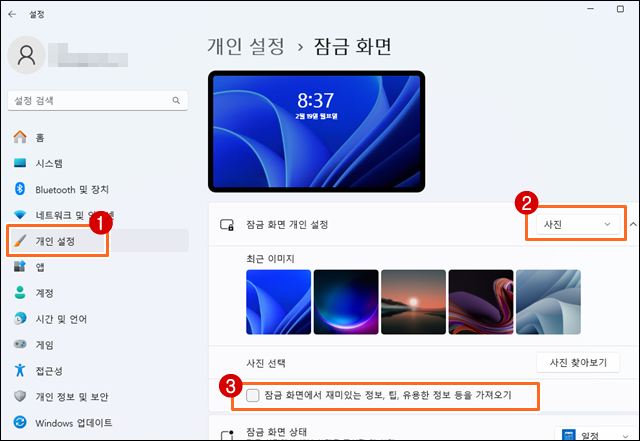
4. Windows 검색에서 광고 추천 비활성화하기
Windows 11 검색 바를 사용하면 게임, 유행하는 동영상 등 실제 쿼리와 관련 없는 결과를 자주 접하게 됩니다. 다행히도 다음 단계를 사용하여 Windows 검색에서 이러한 추천을 제거할 수 있습니다. 설정을 열려면 Windows 키 + I를 누릅니다.
왼쪽 패널에서 '개인 정보 및 보안'을 선택하고 오른쪽 열에서 '검색 권한'을 클릭합니다. 오른쪽 열을 아래로 스크롤하여 '기타 설정' 섹션 아래에 있는 '검색 강조 표시' 스위치를 끕니다. ▼

5. 일반 권한 비활성화하기
설정 앱 내의 일반 Windows 권한은 광고를 선호합니다. 이 권한을 끄면 Windows 11 경험 전반에 걸쳐 광고를 보지 않게 됩니다.
설정을 열고 왼쪽 열에서 '개인 정보 및 보안'을 선택하세요. 'Windows 권한' 섹션 아래에 있는 '일반' 옵션을 클릭합니다. 최상의 결과를 위해 모든 옵션을 끕니다. ▼
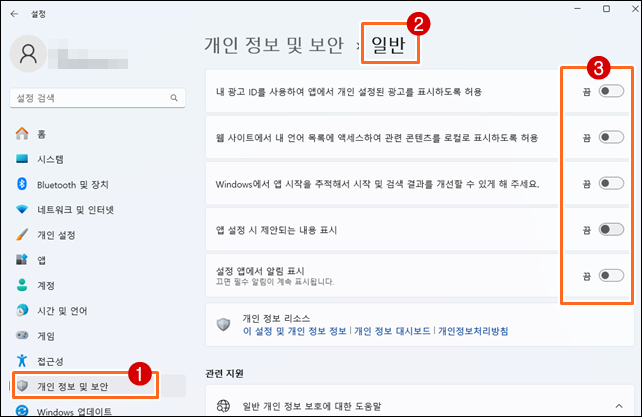
Windows 11에서 Microsoft의 기본 광고와 제품 추천을 보고 싶지 않다면, 위의 단계를 따라 광고의 양을 크게 줄일 수 있습니다. 위의 방법을 통해 깨끗하고 맞춤화된 사용자 환경을 즐길 수 있으며, 광고로 인한 방해를 최소화할 수 있습니다. Windows 보안 설정을 최대로 설정하고 필요하지 않은 앱을 제거함으로써 시스템을 더욱 안전하게 유지할 수 있습니다.





